Win7如何开通Telnet服务
1、第一步、首先大家找到win7的控制面板,大家点击开始菜单,在弹出的界面里面可以找到“控制面板”。操作如下图所示:
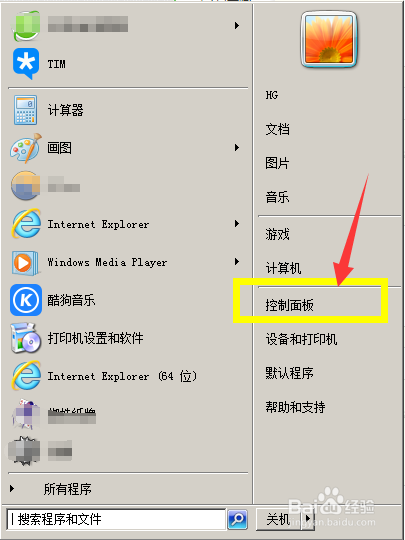
2、第二步、点击“控制面板”进入,可以很多选项,然后找到“程序”选项面板,点击进入。(有些朋友的选项是并排着的,可以修改下右上角的查看方式)。操作如下图所示:
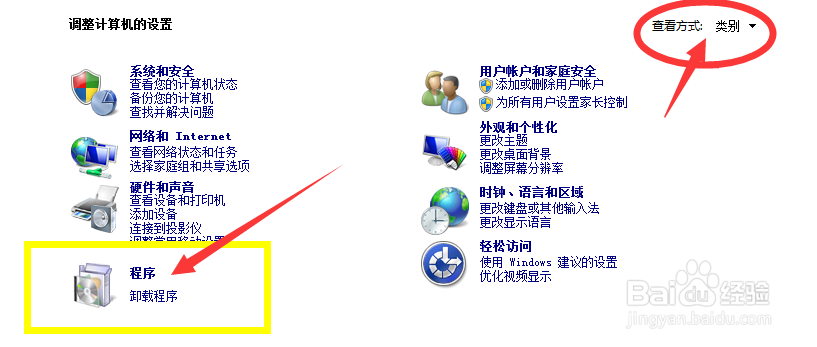
3、第三步、点击“程序”选项面板进入后,可以看到“程序和功能”下面的“打开或者关闭Windows功能”,然后点击进入。操作如下图所示:
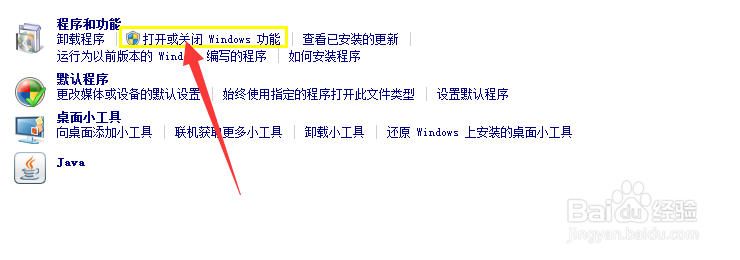
4、第四步、点击“打开或关闭Windows功能”会弹出Windows功能对话框,稍等一下我们可以看到很多windows功能选项列表。操作如下图所示:
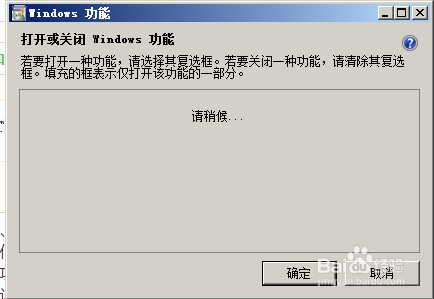
5、第五步、我们在加载出来列表里面找到“Telnet服务器”和“Telne客户端”两项,然后将前面的勾选上,要记得点击底部的确认保存哦。操作如下图所示:
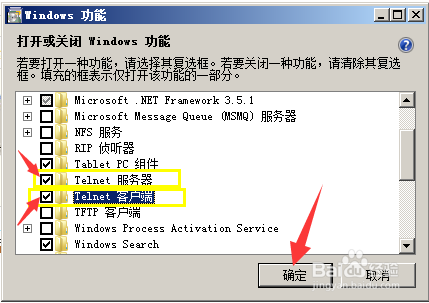
6、第六步、点击确认按钮之后,要稍等一下,Windows系统正在安装Telent服务。通过上面的步骤咱们安装好了Telnet服务。大家可以CMD命令测试下了。操作如下图所示:

声明:本网站引用、摘录或转载内容仅供网站访问者交流或参考,不代表本站立场,如存在版权或非法内容,请联系站长删除,联系邮箱:site.kefu@qq.com。
阅读量:167
阅读量:79
阅读量:54
阅读量:30
阅读量:158